
Nu när Windows 10 är tillgänglig för hämtning, många av er kanske planerar att installera Microsofts nya operativsystem på din dator. Det finns massor av anledningar till att installera Windows och olika versioner att välja mellan. Du kan automatiskt att uppgradera till Windows 10 eller så kan du göra en startbar diskett för att installera Windows 10 på en eller flera datorer i en hast.
(Se även: Inaktivera Windows-10 Automatiska Uppdateringar)
Du kan välja att göra en Windows-10 bootbar USB-disk eller DVD, men USB-erbjuder vissa fördelar som snabbare läs/ skriv hastighet. Du är också troligt att en USB-disk som ligger och skräpar, eller kanske datorn inte har en DVD-enhet, i vilket fall beslutet är redan gjort för dig.
(Se även: Hur Göra en Bootbar USB-Disk för Windows 8, Windows 7, Windows XP)
Se till att USB-eller DVD (om rewritable) du väljer att vara din Windows-10 startbart media har ingen viktig data på den, eftersom denna process kommer att formatera disken, vilket innebär att du kommer att förlora allt om det. Se också till att enheten är av minst 4 gb kapacitet, eftersom processen kräver 3GB utrymme. Med detta i åtanke, här är listan över de steg du måste följa för att göra en bootbar Windows-10 enhet:
1) Ladda ner Windows 10 media-skapande verktyg. Här finns länkar för att ladda ner Windows 10 media-skapande verktyg för 32-bitars (x86) eller 64-bitars(x64) Windows resp. För att ta reda på vilken typ av Windows du kör, gå till Start, skriv kontrollpanelen, välj System och säkerhetoch sedan, under System, titta på värdet för datortyp, eller kontrollera denna steg för steg guide av Microsoft.
(Se även: Hur kan jag berätta om min dator som kör en 32-bitarsversion eller en 64-bitars version av Windows?)
2) När Media skapande verktyget är installerat, starta programmet. När vi frågade Vad vill du göra? välj Skapa installationsmedia för en annan DATORoch klicka på Nästa.
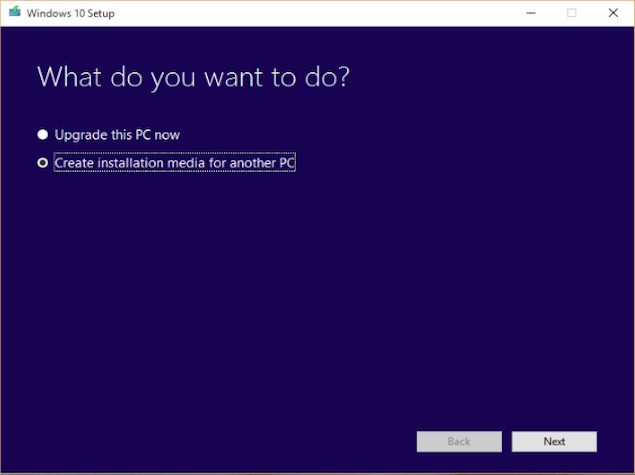
3) På nästa skärm, välj önskat Språk och Arkitektur som bestäms i Steg 1. Också välja Utgåva som anges nedan och klicka på Nästa.
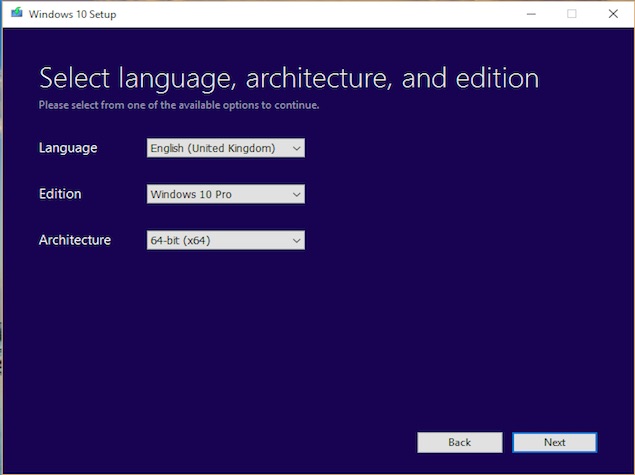
Om du för närvarande kör Windows 7 Starter, Windows 7 Home Basic, Windows 7 Home Premium, Windows 8, Windows 8.1, Windows 8.1 med Bing eller Windows 10 Hem, välja Windows 10 Hem så Edition.
Om du för närvarande kör Windows 7 Professional, Windows 7 Ultimate, Windows 8 Pro, Windows 8.1 Pro, Windows 8 Professional, Windows 8.1 Professionella med Media Center eller Windows-10 Pro, välj Windows-10 Pro som Edition.
Om du för närvarande kör Windows 8 och samma Språk, Windows 8.1 Enda Språk, eller Windows 8 Språk med Bing, välj Windows 10 Hem Enda Språk som Edition.
Om du för närvarande kör Windows 8 Kinesiska Språket Edition, Windows 8.1 Kinesiska Språket Edition, eller Windows 8 Kinesiska Språket Edition med Bing, välj Windows 10 Hem Kina som Edition.
4) Om du skapar en bootbar Windows 10 USB-disk, välj USB-flash-enhet och klicka på Nästa för att följa resten av stegen. En påminnelse en gång du kommer att förlora de data som finns i den bil du väljer.
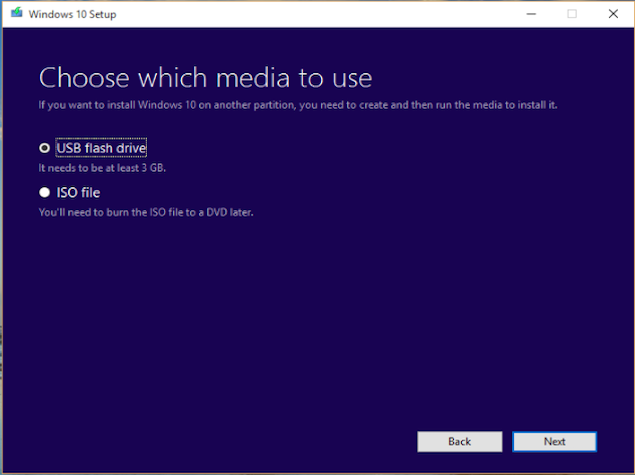
Om du vill skapa en bootbar Windows 10 USB-DVD, välj ISO-filen. Se till att du har ISO-filen för Windows version 10 som du valde i steg 3 till hands. ISO-filer är i stort sett bilder på setup-filer och Windows-10 ISO-filer finns tillgängliga från Microsoft
När Windows 10 media-skapande verktyg är klar gör sitt jobb bör du ha en Windows-10 bootbar USB-hårddisken/ DVD-enhet, beroende på det alternativ du valde.
Om du har problem med något av ovanstående steg, kan du prova att använda Windows USB/ DVD-Funktionen, som var avsedd för Windows 7, men hanterar Windows 10 bara bra. Du kan använda denna guide ifall du behöver någon hjälp med det, bara använda Windows 10 ISO-filer istället.
Ladda ner Prylar 360 app för Android och iOS för att hålla dig uppdaterad med de senaste tekniska nyheterna, produkt
recensioner och exklusiva erbjudanden på populära mobiler.
